変数について
公開日: 2022.10.17
変数は数値や文字列といった値を一時的に保管するために作成します。
変数はフロー全体で参照、変更が可能であり、以下のような目的で作成します。
- Salesforceレコードの項目の値を保存する
- 決定要素の条件に使用する
- ループの繰り返しの回数をカウントする
- 数式を作成するために使用する
作成した変数は「割り当て」の要素を使って更新することができます。
変数に格納された値を使ってSalesforceのレコードを作成・更新したい場合は「レコードを作成」「レコードを更新」の要素を使用します。
変数のデータ型
変数を作成するにはデータ型を指定し、変数が保存できる値の方を決定する必要があります。
| | データ型 | 保存する内容 |
| | テキスト | ID、説明などのテキストデータまたはロングテキストデータ |
| | レコード | レコード (商談など) の項目値 |
| | 数値 | 数値 |
| | 通貨 | 通貨の値 |
| | Boolean | チェックボックスがオンかどうかなど、はい/いいえの値 |
| | 日付 | 日付の値 |
| | 日付/時間 | 日付と時刻の値 |
| | 選択リスト | 選択リストの値 |
| | 複数選択リスト | セミコロンで区切られた選択リストの値 |
| | Apex 定義 | Apex クラスからの項目値 |
変数の作成手順
以下でテキスト型の変数の作成手順を説明します。
ツールボックスを開き、「新規リソース」を押します。
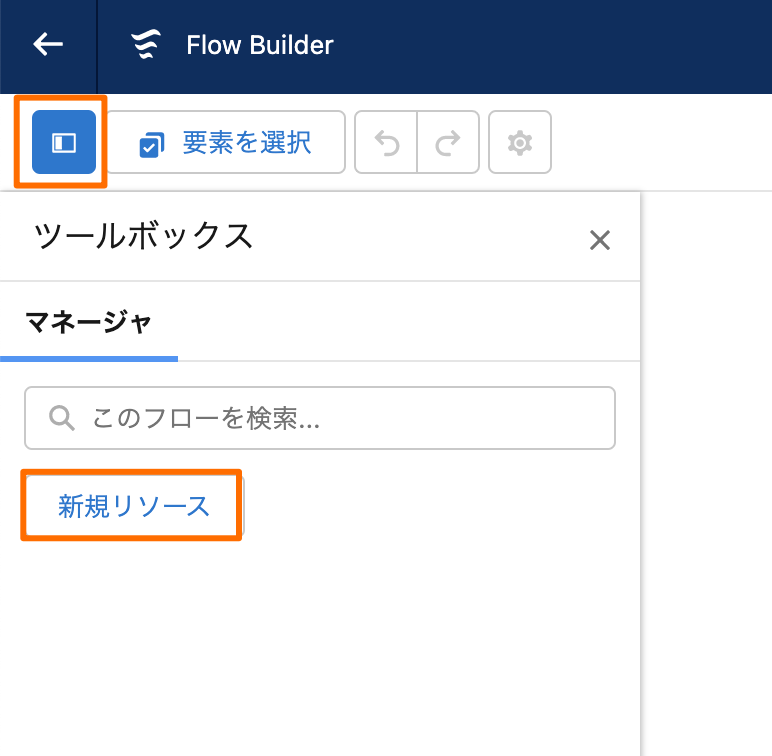
リソース種別から「変数」を選択します。

API参照名を入力し、データ型に「テキスト」を選択します。
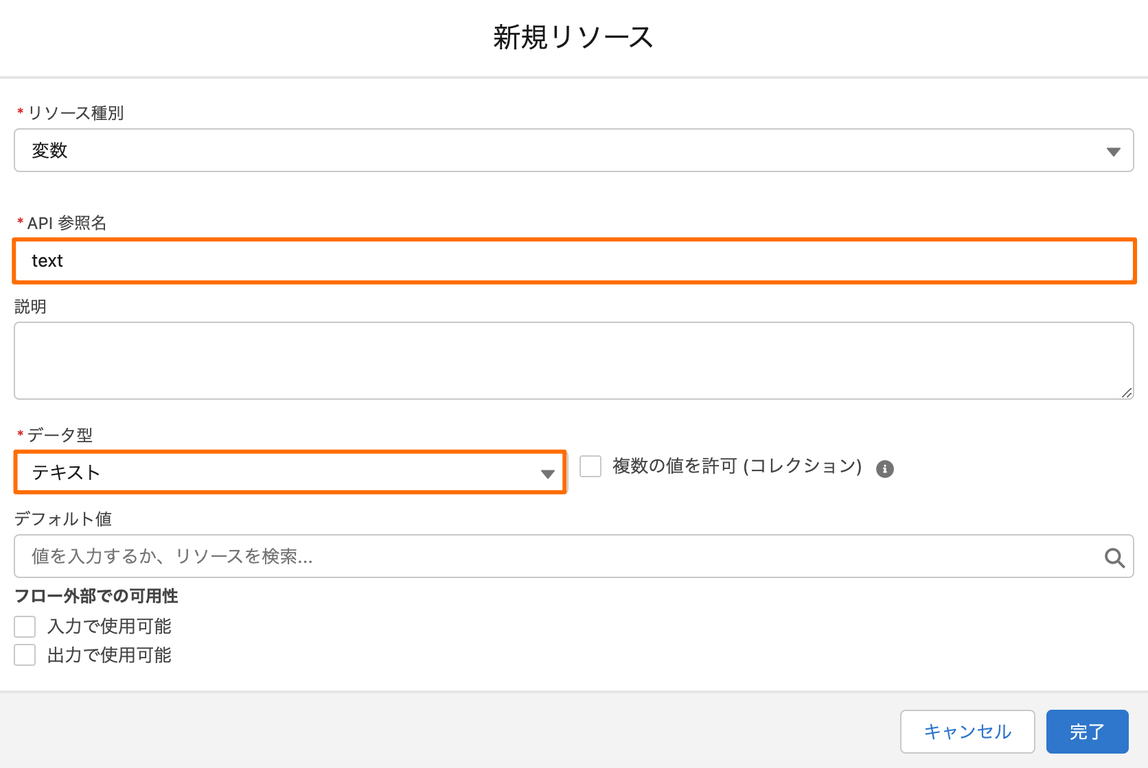
「完了」を押すと変数が作成されます。

コレクション変数について
変数を作成する際に「複数の値を許可 (コレクション)」を選択すると、コレクション変数を作成できます。
コレクション変数には複数の値を保存できます。
コレクション変数の作成手順
以下でレコードコレクション変数の作成手順を説明します。
上記と同様の手順で変数を作成する画面を開きます。
データ型に「レコード」を選択し、オブジェクトを選択します。
「複数の値を許可 (コレクション)」を選択します。

「完了」を押すとレコードコレクション変数が作成されます。

変数を使ったフローの例
Tips
「レコードを取得」要素でレコードデータの保存方法に「すべての項目を自動的に保存」を選択するとレコード変数が作成されます。
※参考:レコード取得要素


「レコードを作成」要素を追加すると作成したレコードのIDを保存する変数が作成され、フロー内で使用することができます。
※参考:レコード作成要素

参考
公開日: 2022.10.17
この情報は役に立ちましたか?
ご意見お待ちしております。
フィードバックありがとうございます。
より役に立つために
役に立たなかった一番の理由を教えてください。
学ぶ
-
STEP1. フローとは?
-
STEP2. レコード操作
-
STEP3. 要素
-
STEP4. アクション/変数
-
STEP5. 演習問題




